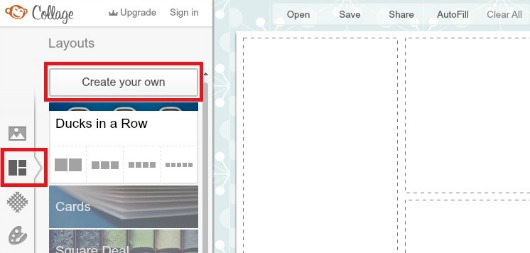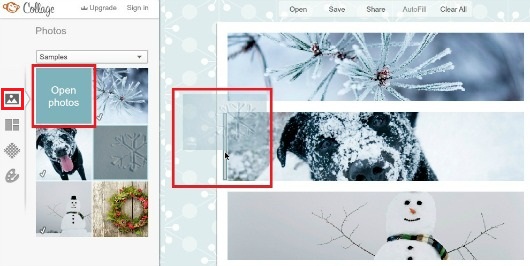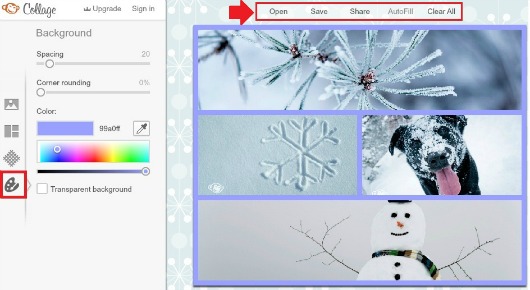Cómo crear un Collage de manera simple y rápida
La parte más entretenida de las redes sociales y los sitios de microblogging, es la posibilidad de compartir distintos detalles de nuestras vidas a través de una imagen. Muchas veces, necesitamos más de una fotografía para mostrar un momento importante, divertirnos con nuestros amigos o exponer nuestro trabajo. Herramientas gratuitas y online como PicMonkey nos permiten realizar distintos collages, de forma muy fácil.
PicMonkey es un editor online que cuenta con distintas funciones para retocar y mejorar cualquier imagen. Pero además, podemos generar un collage con una gran cantidad de imágenes o sólo con aquellas que seleccionamos detenidamente. Para hacerlo, ingresa en el sitio web y haz clic en Create a Collage:
Verás una nueva ventana. El segundo botón del menú lateral te permitirá seleccionar la ubicación de las imágenes o bien, crear uno por tí mismo. Para elegir alguno, sólo haz clic sobre las opciones del menú o sobre el botón Create your own, para crear tu propio diseño:
El segundo paso consta en subir las fotos. Haz clic en el primer botón del menú lateral y luego, en el botón celeste Open photos, podrás seleccionarlas desde tu computadora. Las imágenes aparecerán en el lateral y deberás arrastrarlas hacia el lugar que deseas que ocupen en el collage.
Si creaste tu propio diseño, al arrastrar la primera imagen sobre el papel en blanco ocupará toda la pantalla. Podrás arrastrar las demás y ubicarlas en cualquiera de los cuatros laterales de la primera imagen. Al hacerlo, la pantalla se dividirá automáticamente:
Al pasar el cursor sobre cada foto, podrás eliminarla del collage haciendo clic en la cruz de la parte superior derecha o reacomodarla. Una vez que hayas ubicado todas las imágenes, podrás agregar colores o transparencias de fondo:
Al terminar, podrás guardarlo en tu computadora con el botón superior Save o compartirlo en Facebook, Twitter, Pinterest o a través de un email con el botón Share.
Enlace: PicMonkey